私はバイク(原付二種)で出前館の配達をしています。
先日、更新した任意保険の書類を新たに出前館に提出して登録しました。
今回はその手順と流れをお伝えします。

小石健と申します。YouTubeチャンネルはこちら。
出前館からメールが届く
ある日、出前館から登録車両の書類の更新を促すメールが届きました。
任意保険・自賠責保険の有効期限が30日未満となっていて、期限切れになると配達できなくなるとのことで新たな書類を提出しなければならないようです。



今回は任意保険の書類を提出しました。
ちなみに、私はバイク用品店の「2りんかん」で契約した東京海上日動の業務用の任意保険に加入しています。
詳細は下の記事をご参照ください。
1年契約で保険の更新自体はすでに済んでいるので、以下はその書類の更新手順をお伝えします。
任意保険の証券を撮影する
まずは出前館に提出する任意保険の書類を撮影します(以下すべてスマホ操作)。
ここでは東京海上日動のWeb証券を例にします。
東京海上日動のマイページにログインして「契約中の保険」の「まもなく開始」の保険をタップします。
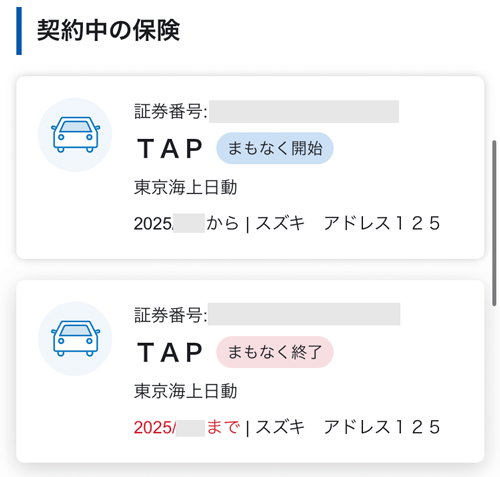
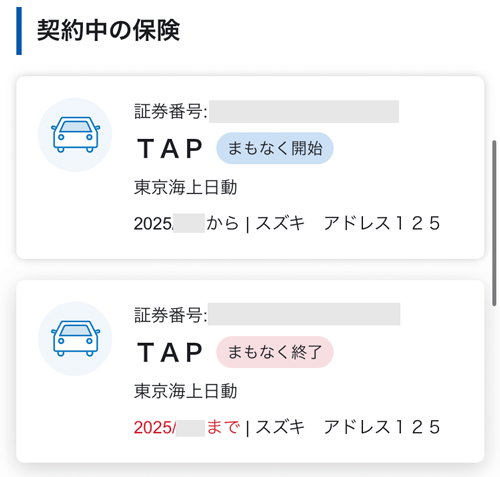
「Web証券を確認する」をタップしてWeb証券を開きます。
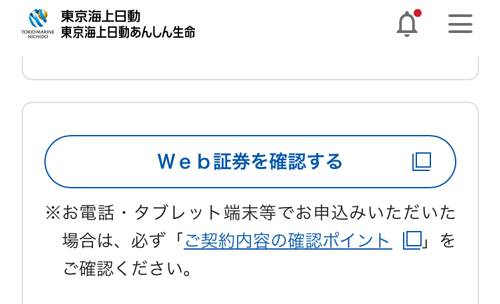
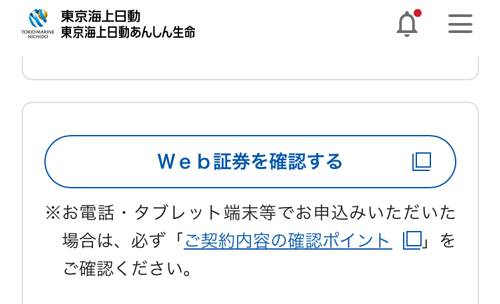
「自動車保険ご契約内容」のスクリーンショットを撮ります。
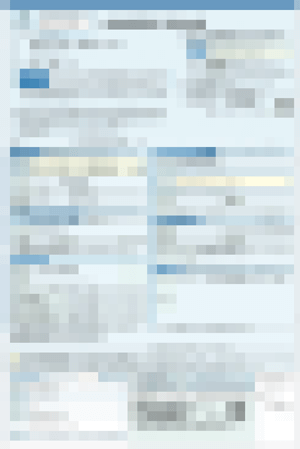
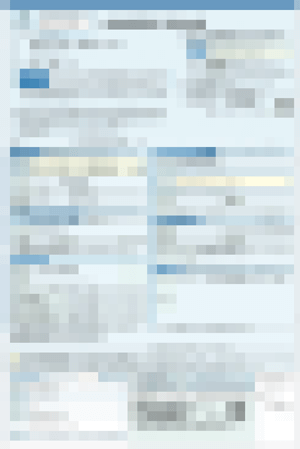



私はこの1枚のみ撮影しました。
証券の画像をアップロードする
次にメールに記載のリンクから出前館の「マイ登録情報」にログインします。
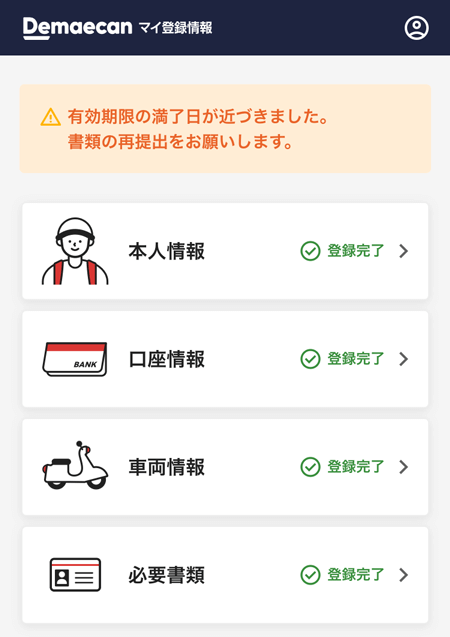
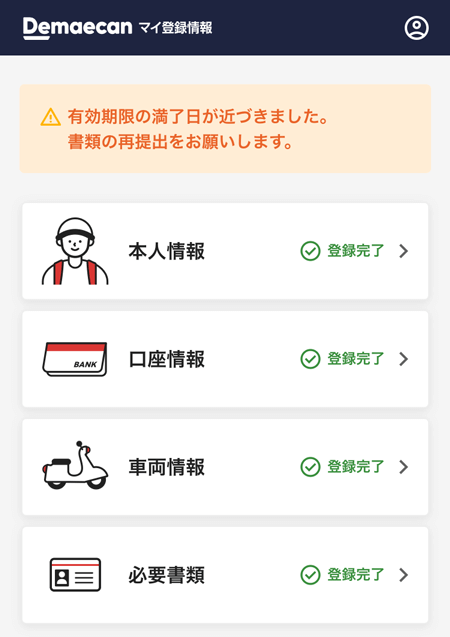
「車両情報」をタップして該当車両の右側のボタンをタップします。
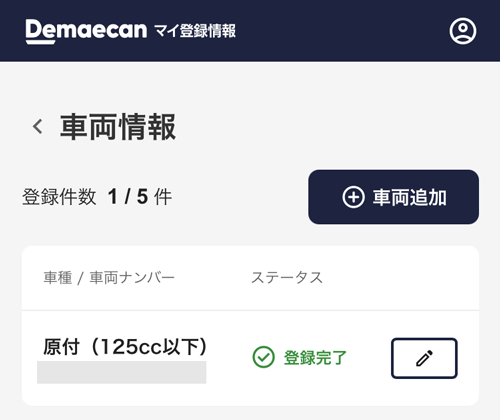
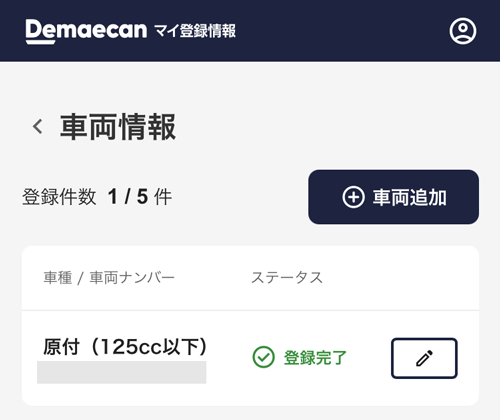
「車両情報変更」画面の「任意保険証明書アップロード」にて、以前の画像を「×」ボタン(下図矢印)をタップして削除します。
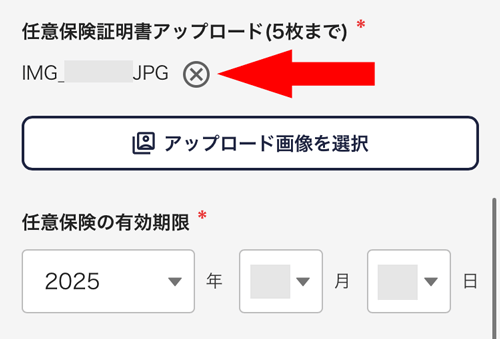
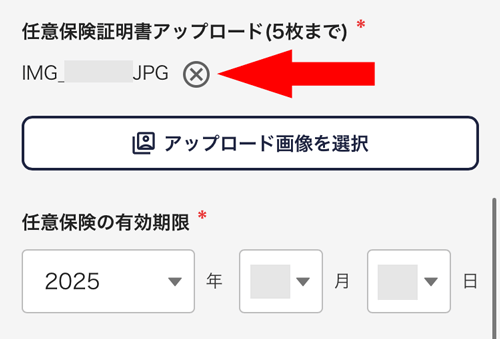
「アップロード画像を選択」をタップしてアップロードの方法を選択します。
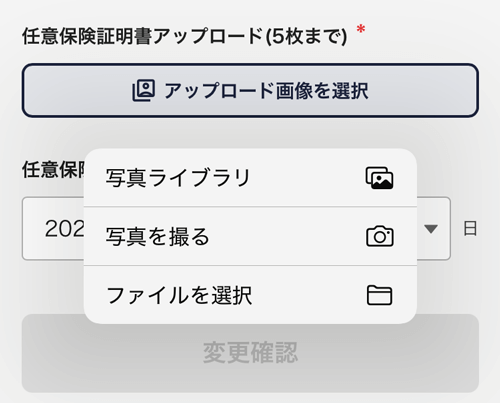
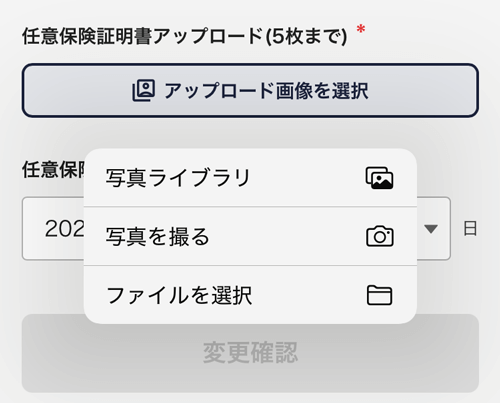
新しい画像が追加されました。
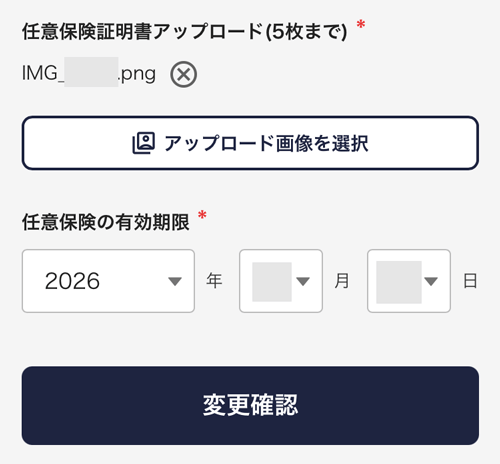
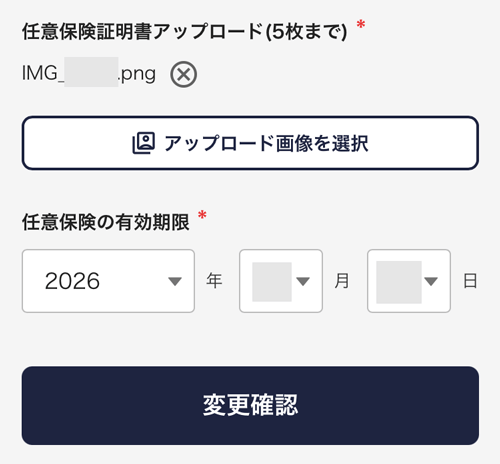
「任意保険の有効期限」を更新した保険の期限に変更して「変更確認」をタップします。
「車両情報変更の確認」画面で内容を確認して間違いがなければ「登録」をタップします。
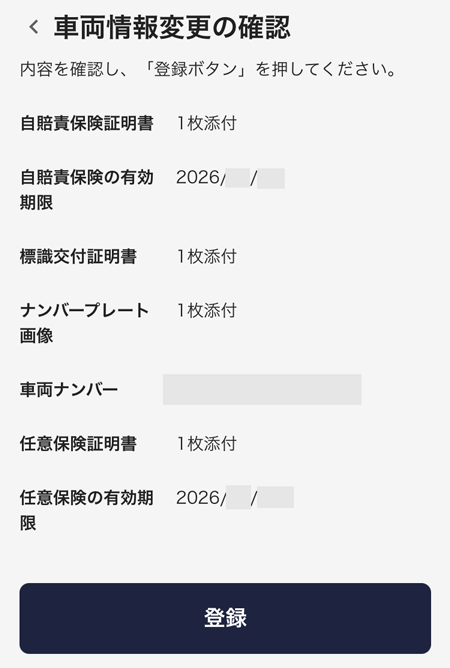
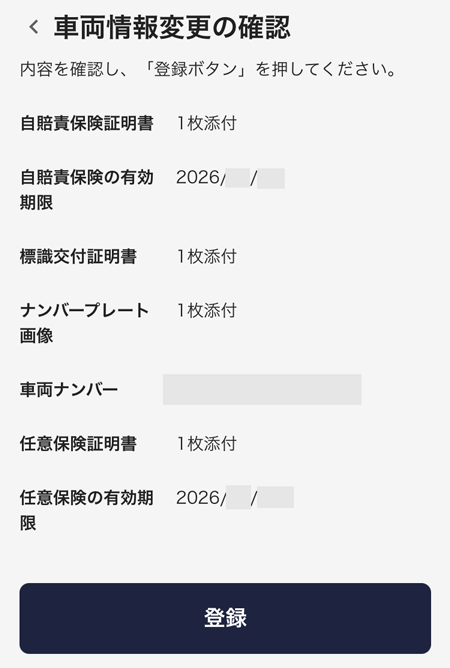
「車両情報」画面にて「車両情報の変更を申請しました」と記載されてステータスが「確認中」になりました。
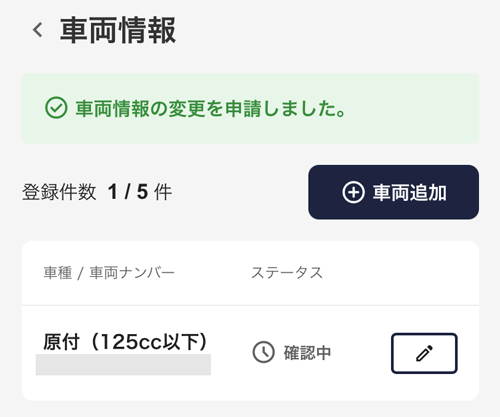
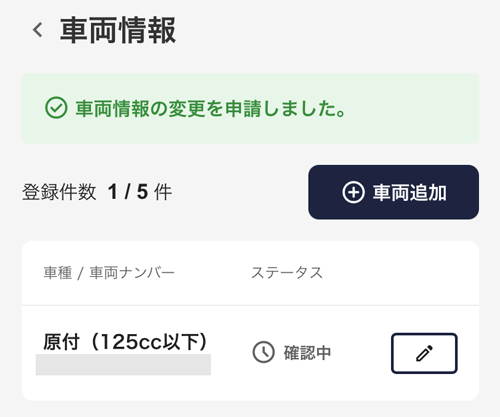
ホーム画面に戻ると「車両情報」がやはり「確認中」になっています。
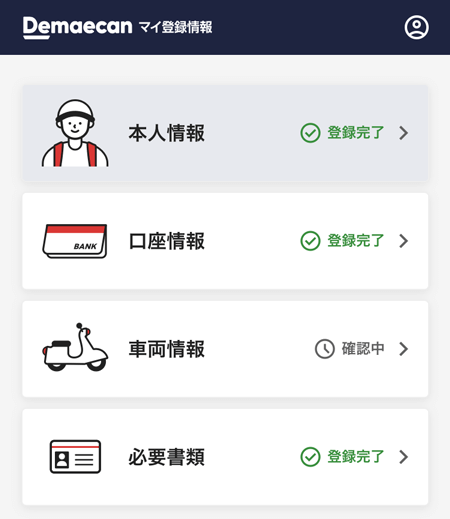
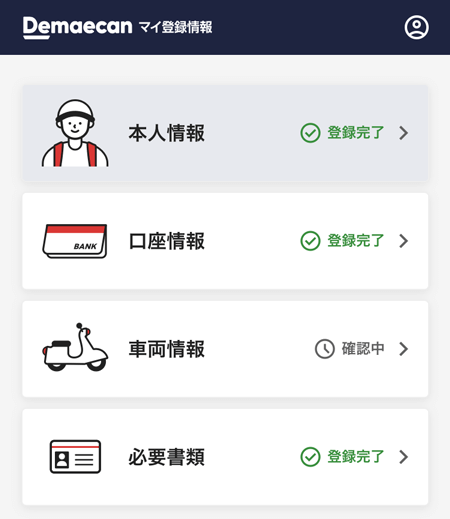
ちなみに、このままでも配達アプリはログインも業務開始も可能です。



承認されるまで普通に配達できました。
出前館に承認された


翌日、出前館からメールが届きました。車両書類の変更を確認したとのことです。
マイ登録情報の車両のステータスを見ると以前のように「登録完了」となっていました。



これで完了です。
迅速かつスムーズに通ったので安心しました。
その際はまた機会があればお伝えしたいと思います。
【PR】Uber Eats の登録はこちらから



コメント